पीसी से आईफोन में वीडियो जल्दी कैसे ट्रांसफर करें? [6 तरीके]
अपने कंप्यूटर से बंधे रहने के बजाय, iPhone पर अपने पसंदीदा वीडियो देखना ज़्यादा सुविधाजनक है। लेकिन समस्या यह है कि PC से iPhone में वीडियो ट्रांसफर करना हमेशा आसान नहीं होता। चाहे वह डाउनलोड की गई मूवी हो या सेव किया हुआ वीडियो, सही ट्रांसफर तरीका ढूँढ़ने से आपका समय बच सकता है। अच्छी बात यह है कि इस गाइड में आपको PC से iPhone में वीडियो ट्रांसफर करने के छह विश्वसनीय तरीके बताए गए हैं, ताकि आप बिना किसी जटिल सिंकिंग के चलते-फिरते अपने वीडियो का आनंद ले सकें।
गाइड सूची
AnyRec PhoneMover के साथ चुनिंदा वीडियो को PC से iPhone में स्थानांतरित करें फाइंडर के साथ मैक से आईफोन में वीडियो कॉपी करें iCloud के साथ कंप्यूटर से iPhone पर वीडियो स्थानांतरित करें विंडोज़ फ़ाइल एक्सप्लोरर के साथ विंडोज़ से आईफोन में वीडियो डालें VLC के साथ iPhone वीडियो को कंप्यूटर पर स्थानांतरित करें ईमेल के माध्यम से कंप्यूटर पर iPhone वीडियो भेजेंAnyRec PhoneMover के साथ चुनिंदा वीडियो को PC से iPhone में स्थानांतरित करें
लैपटॉप से iPhone में वीडियो ट्रांसफ़र करना एक चुनौती जैसा लगता है, खासकर GB में बड़े वीडियो ट्रांसफ़र करने के लिए। इसीलिए आपको इसकी ज़रूरत है AnyRec फोनमोवरआईट्यून्स के विपरीत, यह सॉफ़्टवेयर प्रक्रिया के दौरान आपकी मौजूदा लाइब्रेरी को मिटाएगा नहीं, और आईक्लाउड के विपरीत, इसे क्लाउड स्टोरेज या इंटरनेट कनेक्शन की आवश्यकता नहीं होगी। इस सॉफ़्टवेयर का उपयोग करके, आप तेज़ गति से स्थानांतरण, मूल वीडियो गुणवत्ता बरकरार रहने की उम्मीद कर सकते हैं, और यह आपकी फ़ाइलों को आयात करने के बाद भी प्रबंधित करता है।

बिना डेटा सिंक या खोए पीसी से आईफोन में वीडियो स्थानांतरित करें।
मूल वीडियो गुणवत्ता, फ़ोल्डर संरचना और अन्य विवरण रखें।
MOV, MP4, MKV, AVI, आदि जैसे कई फ़ाइल प्रकारों को कवर करता है।
पहले चयनित वीडियो का पूर्वावलोकन करें ताकि यह सुनिश्चित हो सके कि आप केवल वही स्थानांतरित करें जिसकी आपको आवश्यकता है।
सुरक्षित डाऊनलोड
स्टेप 1। अपने पीसी पर AnyRec PhoneMover चलाएँ और अपने iPhone को USB केबल से कनेक्ट करें। डिवाइस का पता लगने के बाद, बाएँ पैनल से "वीडियो" श्रेणी में जाएँ।

चरण दो। ऊपर दिए गए "इम्पोर्ट" बटन पर क्लिक करें, फिर उन वीडियो फ़ाइलों को ब्राउज़ करें और चुनें जिन्हें आप पीसी से आईफोन में ट्रांसफर करना चाहते हैं। आप एक साथ कई वीडियो चुन सकते हैं, फिर "डिवाइस में एक्सपोर्ट करें" बटन पर क्लिक करें।

- पेशेवरों
- बहुत तेज़ स्थानांतरण गति.
- कोई डेटा या गुणवत्ता हानि नहीं होती।
- कई फ़ाइल स्वरूपों को कवर करता है.
- दोष
- तृतीय-पक्ष सॉफ़्टवेयर स्थापित करने की आवश्यकता है.
सुरक्षित डाऊनलोड
फाइंडर के साथ मैक से आईफोन में वीडियो कॉपी करें
मैक इस्तेमाल करने वालों के लिए, फाइंडर एक बिल्ट-इन समाधान प्रदान करता है जिससे आप सीधे पीसी से आईफोन में वीडियो ट्रांसफर कर सकते हैं। इस तरीके से, आप अपने डिवाइस पर किसी भी अन्य मीडिया की तरह व्यक्तिगत वीडियो या मूवी जोड़ सकते हैं और उन्हें प्रबंधित कर सकते हैं।
- 1. अपने iPhone को USB केबल के ज़रिए अपने Mac से लिंक करें। Finder खोलें और साइडबार से अपना iOS डिवाइस चुनें।
- 2. इसके बाद, "फ़ाइलें" या "मूवीज़" पर जाएं, फिर अपने मैक से वीडियो फ़ाइलों को अपने iPhone के मीडिया अनुभाग में खींचें और छोड़ें।
- 3. शुरू करने के लिए "लागू करें" (सिंक) बटन पर क्लिक करें।
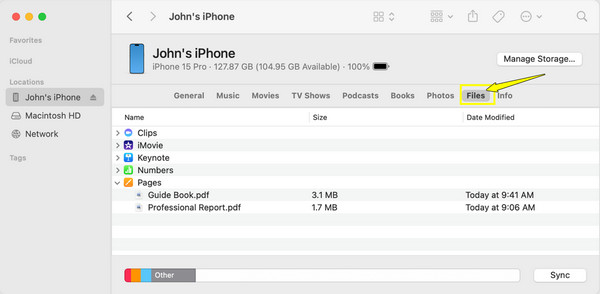
- पेशेवरों
- यह एक अंतर्निहित macOS iPhone स्थानांतरण है।
- सीधे आपके iPhone की लाइब्रेरी से सिंक हो जाता है।
- दोष
- किसी अन्य लाइब्रेरी से सिंक किए गए सभी मौजूदा वीडियो को हटाया जा सकता है।
- आपको चुनिंदा वीडियो भेजने की अनुमति नहीं दी जाएगी।
iCloud के साथ कंप्यूटर से iPhone पर वीडियो स्थानांतरित करें
पीसी से आईफोन में वीडियो ट्रांसफर करने के लिए iCloud एक और सुविधाजनक विकल्प है। यह आपके सभी वीडियो को आपके Apple डिवाइस पर स्वचालित रूप से सिंक कर देता है, बशर्ते वे एक ही Apple ID का इस्तेमाल कर रहे हों। अगर आपके पास एक स्थिर कनेक्शन और पर्याप्त स्टोरेज उपलब्ध है, तो यह तरीका तेज़ी से काम करता है। अगर आप iCloud+ नहीं खरीदते हैं, तो आपको दूसरे टूल्स का इस्तेमाल करना होगा। 5GB से अधिक iPhone से iPhone में सब कुछ स्थानांतरित करें.
- 1. अपने पीसी पर, iCloud.com खोजें और अपनी Apple ID से साइन इन करें। मुख्य मेनू से "iCloud Drive" पर क्लिक करें।
- 2. इसके बाद, उन वीडियो को खींचें और छोड़ें जिन्हें आप अपलोड करना चाहते हैं।
- 3. अपने iPhone पर, "फ़ाइलें" ऐप खोलें और "iCloud ड्राइव" पर जाएं, फिर वहां से वीडियो डाउनलोड करें।
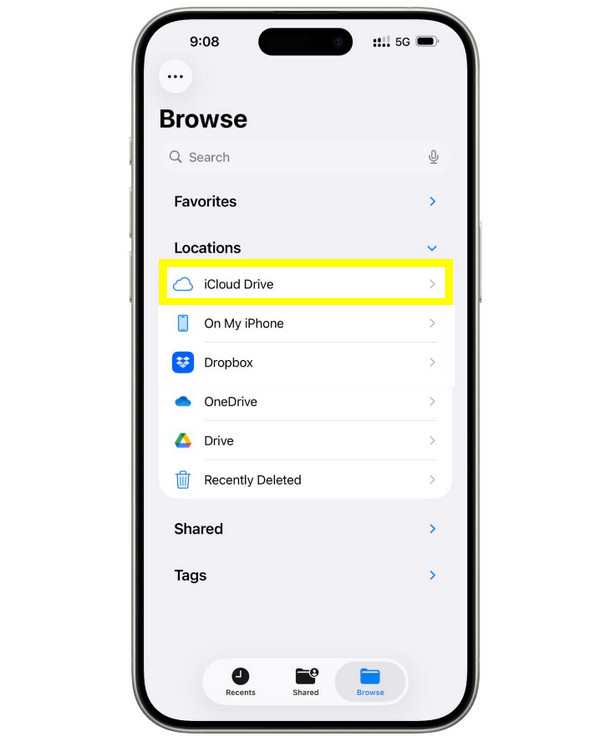
- पेशेवरों
- वायरलेस तरीके से काम करता है और स्वचालित रूप से सिंक होता है।
- इसे इंटरनेट के माध्यम से कहीं भी एक्सेस किया जा सकता है।
- सभी एप्पल डिवाइसों पर काम करता है।
- दोष
- यह उपलब्ध iCloud संग्रहण द्वारा सीमित है।
- बड़ी फ़ाइलें अपलोड करना धीमा हो सकता है.
विंडोज़ फ़ाइल एक्सप्लोरर के साथ विंडोज़ से आईफोन में वीडियो डालें
विंडोज पीसी से आईफोन में वीडियो फाइल ट्रांसफर करने का एक और तरीका विंडोज पीसी पर फाइल एक्सप्लोरर का इस्तेमाल करना है। यह तरीका तेज़ है, लेकिन आपको वीडियो केवल उन्हीं ऐप्स में डालने की अनुमति देता है जो फाइल शेयरिंग सपोर्ट करते हैं, जैसे कि VLC। यह उन लोकल वीडियो के लिए सबसे अच्छा काम करता है जिन्हें फोटो ऐप में दिखाने की ज़रूरत नहीं होती।
- 1. जब आपका iPhone आपके पीसी से कनेक्ट हो जाए, तो फ़ाइल एक्सप्लोरर लॉन्च करें। वहाँ, "यह पीसी" सेक्शन में अपना डिवाइस चुनें।
- 2. "आंतरिक संग्रहण" में "DCIM" या किसी भी समर्थित ऐप फ़ोल्डर पर जाएं।
- 3. बाद में, अपने वीडियो को इच्छित फ़ोल्डर में खींचें और छोड़ें।
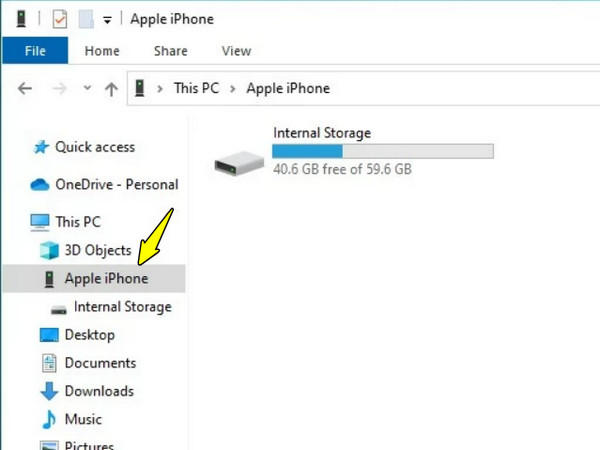
- पेशेवरों
- अतिरिक्त डेटा स्थानांतरण सॉफ्टवेयर की कोई आवश्यकता नहीं।
- यह iPhone फ़ाइलों को स्थानांतरित करने के लिए एक सरल ड्रैग-एंड-ड्रॉप प्रक्रिया है।
- दोष
- वीडियो फ़ोटो ऐप में दिखाई नहीं देंगे.
- सीमित मीडिया प्रबंधन सुविधाएँ.
VLC के साथ iPhone वीडियो को कंप्यूटर पर स्थानांतरित करें
क्या आप इसे उल्टा चाहते हैं? VLC एक बहुमुखी प्लेयर है जो iPhone से PC पर या इसके विपरीत वीडियो भेजता है। इसमें एक अंतर्निहित शेयरिंग सुविधा है जो आपको अपने कंप्यूटर पर ब्राउज़र का उपयोग करके अपने iPhone के वीडियो एक्सेस करने की अनुमति देती है। नीचे दिए गए चरण देखें:
- 1. अपने iPhone पर, VLC लॉन्च करें। "नेटवर्क" पर जाएँ, फिर "वाई-फ़ाई के ज़रिए शेयरिंग" चुनें और इसे चालू करें। कृपया दिखाई देने वाले स्थानीय वेब पते पर ध्यान दें।
- 2. इसके बाद, अपने पीसी पर ब्राउज़र खोलें और वह पता दर्ज करें।
- 3. वीएलसी इंटरफेस पर सूचीबद्ध वीडियो को अपने पीसी पर सहेजने के लिए उन्हें डाउनलोड करें।
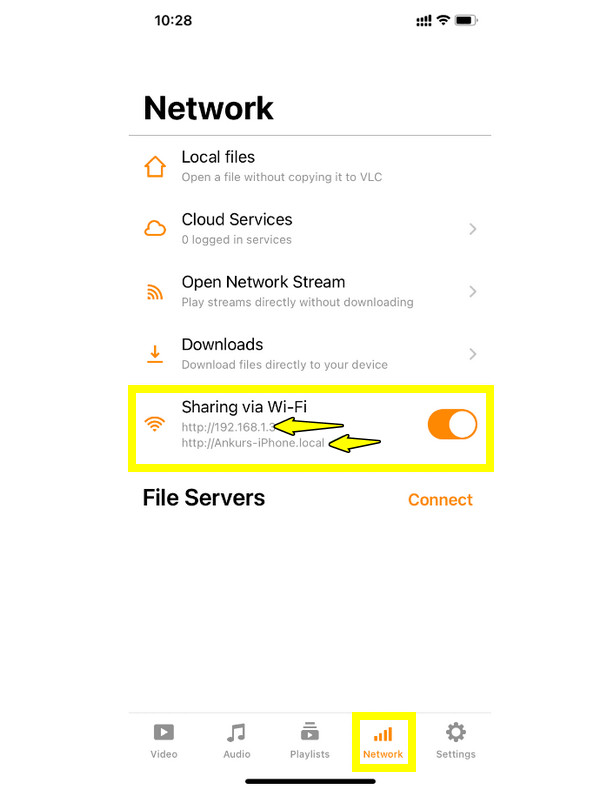
- पेशेवरों
- iPhone डेटा स्थानांतरण के लिए वायरलेस तरीके से काम करता है।
- बड़ी वीडियो फ़ाइलों का समर्थन करता है.
- दोष
- iPhone पर VLC ऐप इंस्टॉल करने की आवश्यकता है।
- शुरुआती लोगों के लिए यह सेटअप भ्रामक हो सकता है।
ईमेल के माध्यम से कंप्यूटर पर iPhone वीडियो भेजें
अगर आपको iPhone से PC पर सिर्फ़ एक या दो वीडियो, खासकर छोटे वीडियो, ट्रांसफर करने हैं, तो ईमेल एक तेज़ तरीका है। इसके लिए किसी अतिरिक्त सॉफ़्टवेयर की ज़रूरत नहीं होती और यह सभी प्लेटफ़ॉर्म पर काम करता है। ईमेल फ़ाइल का अधिकतम आकार 25MB है। अगर आपका वीडियो थोड़ा बड़ा है, तो आप ईमेल आकारों के लिए वीडियो संपीड़ित करें सबसे पहले।
- 1. फोटो ऐप पर, वह वीडियो चुनें जिसे आप भेजना चाहते हैं और "शेयर" बटन पर टैप करें, और शेयरिंग विधि के रूप में "मेल" का चयन करें।
- 2. इसके बाद, फ़ील्ड में अपना ईमेल पता दर्ज करें और "भेजें" पर टैप करें।
- 3. अब, अपने पीसी पर अपना ईमेल खोलें, संलग्न वीडियो ढूंढें और डाउनलोड करें।
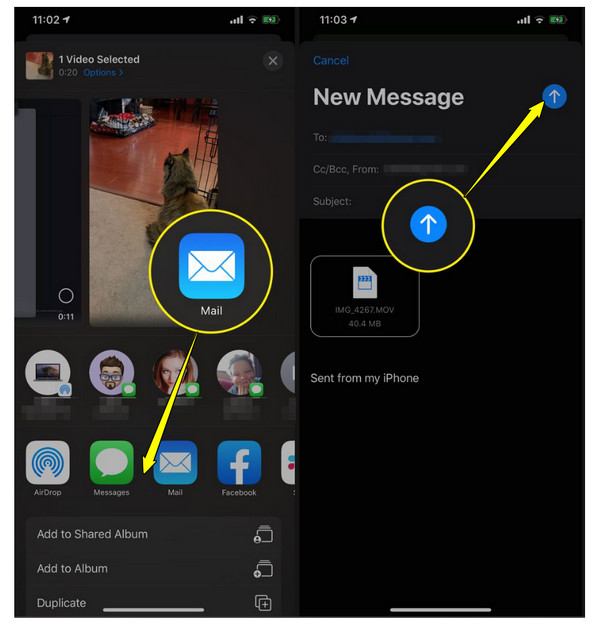
- पेशेवरों
- छोटी फ़ाइलों के लिए बहुत आसान और तेजी से काम करता है।
- किसी भी प्लेटफॉर्म पर काम करता है.
- दोष
- बड़े वीडियो के लिए आदर्श नहीं है.
- सीमित फ़ाइल आकार, प्रति ईमेल 20-25 एमबी।
निष्कर्ष
सही विधि से आप विंडोज़ से आईफोन में वीडियो ट्रांसफर करेंचाहे पूरे वीडियो हों या छोटी क्लिप, उन्हें अपने iOS डिवाइस पर ज़रूरत पड़ने पर कभी भी एक्सेस करने के लिए। सही तरीका चुनकर, जैसे कि फ़ाइंडर और आईक्लाउड जैसे बिल्ट-इन टूल, वायरलेस ट्रांसफ़र, हर विकल्प आपको पीसी से आईफोन या इसके विपरीत ट्रांसफर करने में मदद कर सकता है। लेकिन, किसी भी आकार के वीडियो को सुरक्षित, तेज़ और परेशानी मुक्त तरीके से ट्रांसफर करने के लिए, इसका इस्तेमाल करें। AnyRec फोनमोवरयह आपको अपनी फ़ाइलों पर पूरा नियंत्रण देता है, मूल गुणवत्ता बनाए रखता है, और आपको कुछ ही क्लिक में फ़ाइलें स्थानांतरित करने की सुविधा देता है। अपने iPhone पर कभी भी, कहीं भी अपने पसंदीदा वीडियो देखना शुरू करें।
सुरक्षित डाऊनलोड
